
Този софтуер ще поддържа драйверите ви работещи, като по този начин ви предпазва от често срещани компютърни грешки и отказ на хардуер. Проверете всичките си драйвери сега в 3 лесни стъпки:
- Изтеглете DriverFix (проверен файл за изтегляне).
- Щракнете Започни сканиране за да намерите всички проблемни драйвери.
- Щракнете Актуализиране на драйвери за да получите нови версии и да избегнете неизправности в системата.
- DriverFix е изтеглен от 0 читатели този месец.
Програмата Microsoft Insider е достъпна от доста време и много хора се интересуват от нея. Това е чудесен начин да определите какво биха искали да видят потребителите във финалната версия на Windows 10. Но дори Техническият преглед на новата система има проблеми и един от тях не работи CD ключ.
Някои участници в Windows Insider Programs съобщават, че след като изтеглят Windows 10 Technical Preview, системата изисква CD ключ. След като въведат ключа, възниква грешка. Причината за този проблем е грешка, която присъства в някои копия на Windows 10 Enterprise Technical Preview.
Решения за отстраняване на ключови проблеми с техническия преглед на Windows 10
- Използвайте командата SLUI 3
- Деактивирайте VPN софтуера
- Нулирайте лиценза си
Решение 1: Използвайте командата SLUI 3
За да разрешите този проблем, просто трябва да направите няколко прости стъпки в командния ред. Ето какво трябва да направите:
- Отидете на Търсене и въведете cmd
- Щракнете с десния бутон върху Command Prompt и отидете на Изпълни като администратор
- Тип SLUI 3 и натиснете Enter
- И въведете ключа за възстановяване на Microsoft: PBHCJ-Q2NYD-2PX34-T2TD6-233PK
Сега бихте могли да инсталирате вашето копие на Windows 10 Technical Preview без никакви проблеми и участвайте в програмата на Insider на Microsoft, за да помогнете на Microsoft да създаде толкова добра система, колкото възможен. Но не забравяйте, че трябва да използвате Windows 10 Technical Preview само за целите на тестването, а не като вашата ежедневна система, защото Microsoft следва всяка ваша стъпка, а рискът за поверителността ви вероятно е нещо, което не бихте искали да правите.
Ако проблемът продължава, ето някои допълнителни методи, които можете да използвате.
- СВЪРЗАНИ: Пълно решение: Настройките за компилация на визуализацията на Insider се нуждаят от внимание
Решение 2: Деактивирайте VPN софтуера
Забелязахме, че много ключови проблеми с Windows 10 възникват на работещи компютри VPN софтуер. В много случаи простото деактивиране на VPN инструмента е решило проблема. Така че, ако разчитате на VPN, за да запазите анонимността на онлайн активността си, временно изключете инструмента и проверете дали проблемът продължава.
Решение 3: Нулирайте лиценза си
Друго бързо решение за отстраняване на ключови проблеми с Windows 10 е нулирането на състоянието на лиценза.
- Отидете на Старт> отворете ИзборКоманден ред (администратор)илиPowerShell (администратор).
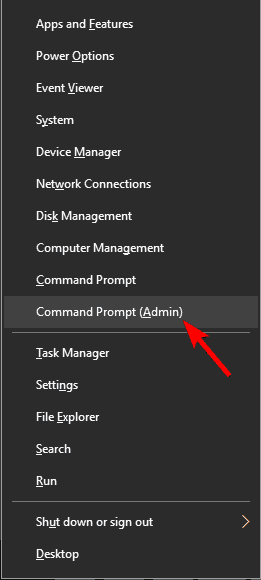
- Влез вslmgr.vbs -armкоманда> натиснете Enter
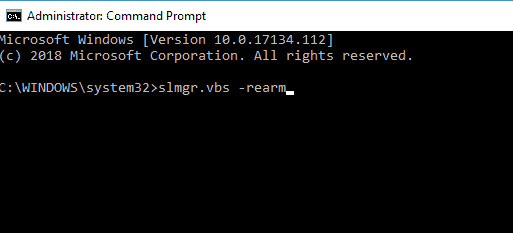
Рестартирайте компютъра си и проверете дали проблемът с ключа все още е налице.
Само като напомняне, Microsoft допълнително подобри Cortana и много други компоненти на Windows в най-новия технически преглед на Windows 10. Новата компилация също има различен интерфейс от предишната компилация, което ни убеди още веднъж в това Windows 10 не е само Windows 8.2, но ако искате да знаете пълната история за тази дискусия, трябва да прочетете нашата “Дебат: Трябва ли Windows 10 да се нарича Windows 8.2?”Статия.
СВЪРЗАНИ ИСТОРИИ ЗА ПРОВЕРКА:
- Коригиране: Код на грешка 0x80246017 при изтегляне на Windows 10 Preview Build
- КОРЕКЦИЯ: Магазинът на Microsoft не работи при компилации на Windows 10 Insider
- Пълна корекция: Грешка 0x80246007 при изтегляне на компилации на Windows 10


